
Michael Cain
0
3943
258
 Así que tienes una elegante unidad de DVD elegante. Podría ser un quemador o simplemente un lector y simplemente no funciona. ¿Cómo te das cuenta de lo que está mal??
Así que tienes una elegante unidad de DVD elegante. Podría ser un quemador o simplemente un lector y simplemente no funciona. ¿Cómo te das cuenta de lo que está mal??
Estos consejos para corregir los errores de la unidad de DVD también funcionarán para una unidad de CD o CDR. Lo primero que debemos hacer es determinar dónde está el problema. Puede ser un problema físico como que la energía no llega a la unidad o un cable IDE / SATA se ha desconectado. Podría ser un problema del sistema operativo Windows que impide que su unidad aparezca o lea discos y, finalmente, podría ser que el disco es basura. Es posible que tenga un disco sucio rayado y que su reproductor no pueda leerlo.
Veamos cómo podemos identificar y resolver estos problemas. Veo problemas con las unidades de disco a diario en mi trabajo diario, así como cientos de preguntas que llegan a través de mi blog. Permítame compartir algunos de mis consejos de solución de problemas con usted. Tal vez parará las preguntas, pero lo dudo!
Estas instrucciones pueden usarse para unidades internas y externas, pero algunos de los fundamentos pueden ser un poco diferentes. Como el cable de alimentación versus el conector de alimentación interno, la interfaz USB o un conector IDE. Pero usa tu intuición para guiarte.
Algunos de estos problemas son comunes tanto a la unidad externa como a la interna y se pueden solucionar con una pequeña aplicación o siguiendo los tutoriales que vienen con estas unidades..
Paso uno: ¿La unidad no aparece en el Explorador de Windows? Aquí puedo ver mi grabadora de CD pero no mi grabadora de DVD. Mi grabadora de DVD suele ser la unidad E: \.
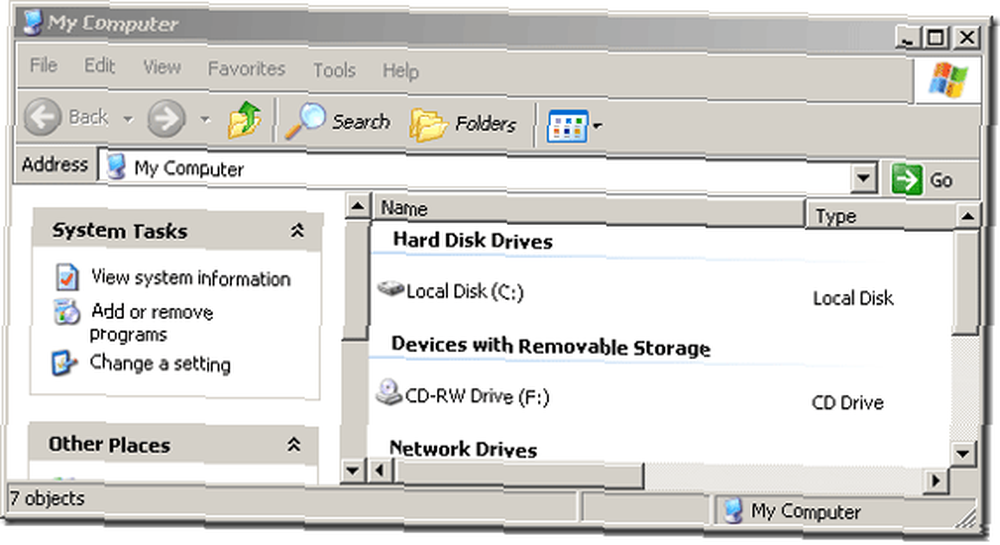
Lo primero es lo primero, debemos verificar la alimentación y las conexiones a su computadora. Las unidades externas se pueden verificar mientras el sistema está encendido, pero las unidades internas necesitarán que apague el sistema y retire el cable de alimentación antes de comenzar.
Si los cables están conectados pero sueltos, libérelos y vuelva a conectarlos. Inicie la copia de seguridad del sistema y vea si la unidad o las unidades están apareciendo. Si ha modificado recientemente sus unidades en su sistema y ha eliminado o cambiado la configuración de los puentes, recuerde que la selección de cable es normalmente la mejor opción. Si está en una unidad externa, estos puentes no importan.
Cuando el sistema está encendido y la unidad está recibiendo energía, puede presionar el botón de expulsión y se abrirá. Si no se abre y está encendido, puede ser un problema físico que veremos a continuación..
Segundo paso: Si su unidad está recibiendo energía y no se abre o cierra, es hora del truco del clip. A veces, estas unidades se bloquean y no puede abrirlas. Esto puede ser de alguien derramando algo o usando el disco como un portavasos. Ve a buscar un sujetapapeles y alísalo. Damas y caballeros, realizaremos esta increíble hazaña de abrir un disco atascado con un clip y solo un clip. Estás listo?

Empuje el clip de papel en el pequeño orificio ubicado a la derecha, izquierda o ligeramente a la derecha del lado izquierdo en la unidad anterior más arriba. Empujar el sujetapapeles en el orificio libera la puerta y puede abrirla con las manos. Si está pegajoso, use un paño húmedo para limpiarlo..
Paso tres: ¿Su unidad se está abriendo y cerrando y todavía no funciona? Necesitamos verificar que la unidad esté conectada a la computadora. Así como verificó la alimentación, verifique los conectores. Vea si la unidad ahora aparece en su computadora.
Paso cuatro: Ha descartado las conexiones de alimentación y del sistema. Ahora veamos el administrador de dispositivos en Windows. Ábralo haciendo clic derecho en Mi computadora y seleccionando gestionar. Luego seleccione Administrador de dispositivos. En máquinas más antiguas estará en el propiedades del sistema y entonces administrador de dispositivos. Si hay un signo de exclamación rojo junto a uno de los elementos, resuélvalo y sus problemas desaparecerán. La unidad debería aparecer así:
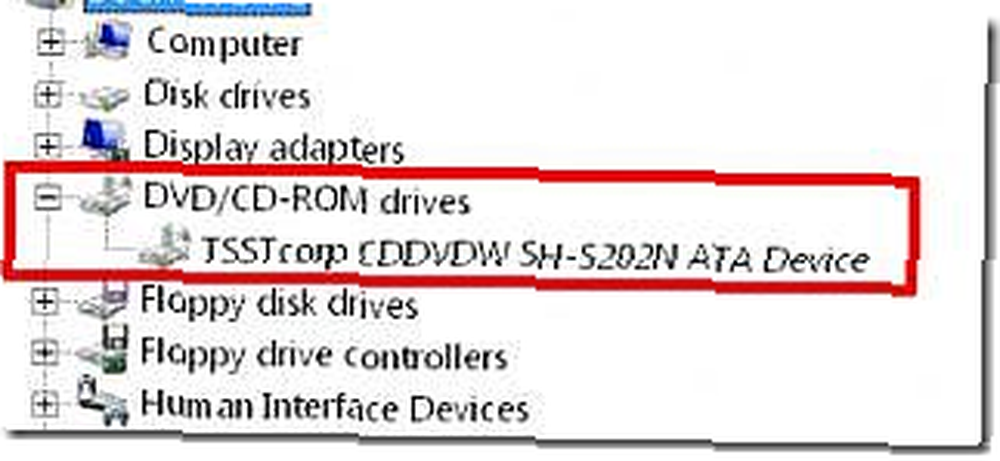
Un dispositivo con un error tendrá este icono antes:
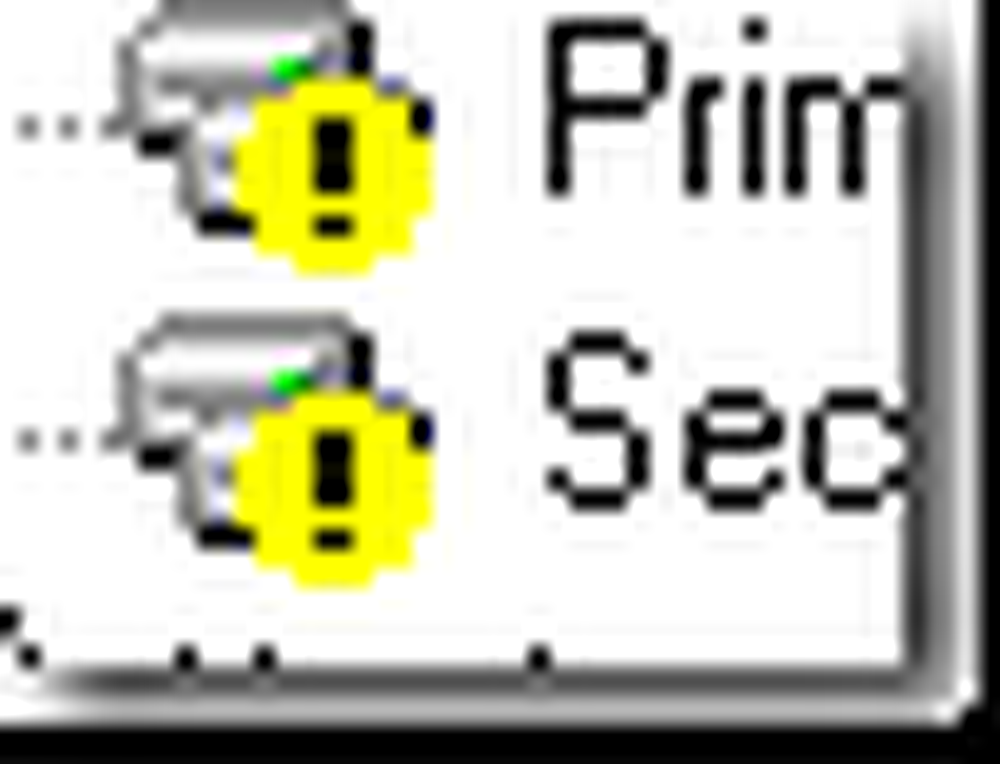
Paso cinco: Si su unidad tiene alimentación y su sistema operativo Windows lo reconoce pero aún no lee los discos, puede ser debido a una lente láser sucia en la unidad. Limpie la lente láser con un kit de limpieza o ejecute algunos otros discos después del kit de limpieza y luego intente. Si la unidad funciona después de limpiarla, ha encontrado su problema.
Paso seis: Si la unidad aún no lee su disco pero está conectada y el sistema lo ve, pruebe con otro disco. Si este otro disco funciona, puede ser el disco. Algunas unidades antiguas no pueden leer CDR o CDRW. Pruebe un CD comprado y vea si eso funciona. Si es así, probablemente debería reemplazar su unidad.
¿Tienes otros consejos para solucionar los errores de la unidad de DVD? Compártelos con nosotros en los comentarios!











